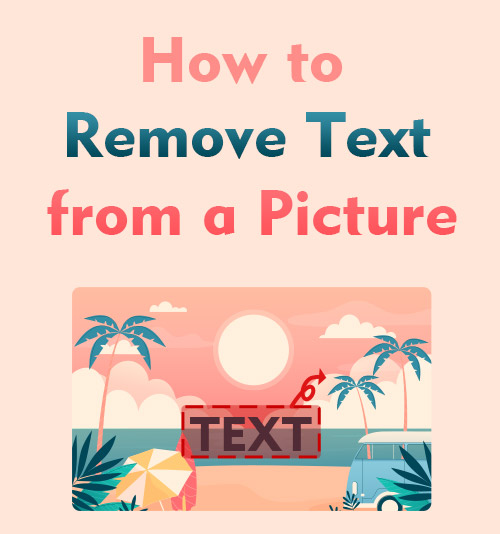
¿Alguna vez ha encontrado una marca de tiempo en sus fotos digitales, una marca de agua de texto fijada en la foto que descarga de Internet o los subtítulos que se encuentran en la parte inferior de una captura de pantalla de una película? Aunque esos textos ocupan una pequeña parte de la foto, captan la atención de las personas y degradan la belleza visual de la foto. Como resultado, renuncias a hacer uso de las fotos con lástima.
Vamos, no descartes de nuevo las fotos por lo demás excelentes. Le recomendamos que elimine el texto desagradable de la imagen sin esfuerzo y aproveche la foto renacida.
Este artículo explora varios métodos para eliminar texto de la imagen sin eliminar el fondo y le brinda un tutorial paso a paso sobre cómo eliminar texto de una imagen.
Herramientas en línea para eliminar texto de la imagen
Eliminar texto de la imagen nunca es un trabajo técnico. Además, hay una variedad de herramientas para ayudarlo a deshacerse del texto no deseado, e incluso un principiante puede hacerlo sin esfuerzo. La primera forma factible y fácil es usar herramientas en línea para eliminar el texto.
AmoyShare Eliminar texto de la imagen
AmoyShare Eliminar texto de la imagen iun borrador de objetos gratuito y especializado diseñado para que lo eliminen los usuarios causales. Basado en la tecnología de inteligencia artificial, el servicio de eliminación en línea de AmoyShare puede distinguir el área resaltada del fondo y eliminar objetos de cualquier tipo: texto, palabras, letras, escritos, líneas, marcas, etc., y mantener el efecto visual de las fotos originales. . Más importante aún, no necesita ser un profesional en la edición de fotos porque toda la operación de eliminación se completa con unos simples clics.
Veamos cómo editar algo de una imagen con la herramienta en línea AomyShare.
- Enviar AmoyShare Eliminar texto de la imagen para obtener el servicio de eliminación y haga clic en el botón amarillo marcado como "Cargar archivo" para cargar una foto con texto molesto.
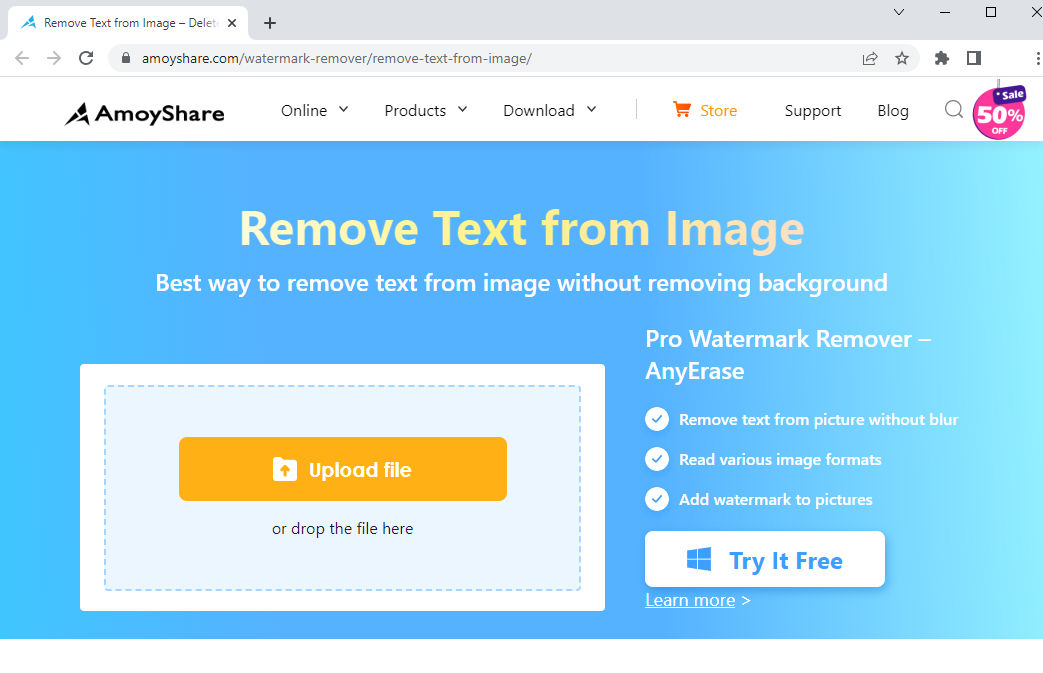
- Utilice la herramienta de rectángulo para seleccionar el contenido de texto que desea eliminar.
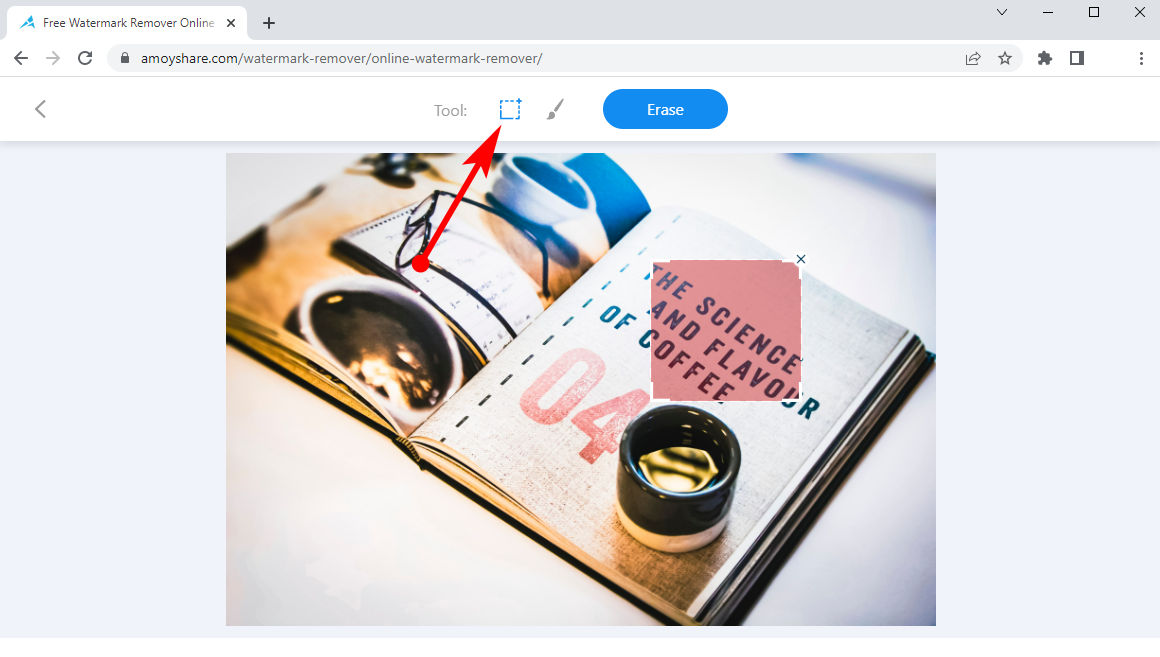
- Elija la opción "Borrar" para deshacerse del texto que distrae y luego puede descargar la nueva foto.
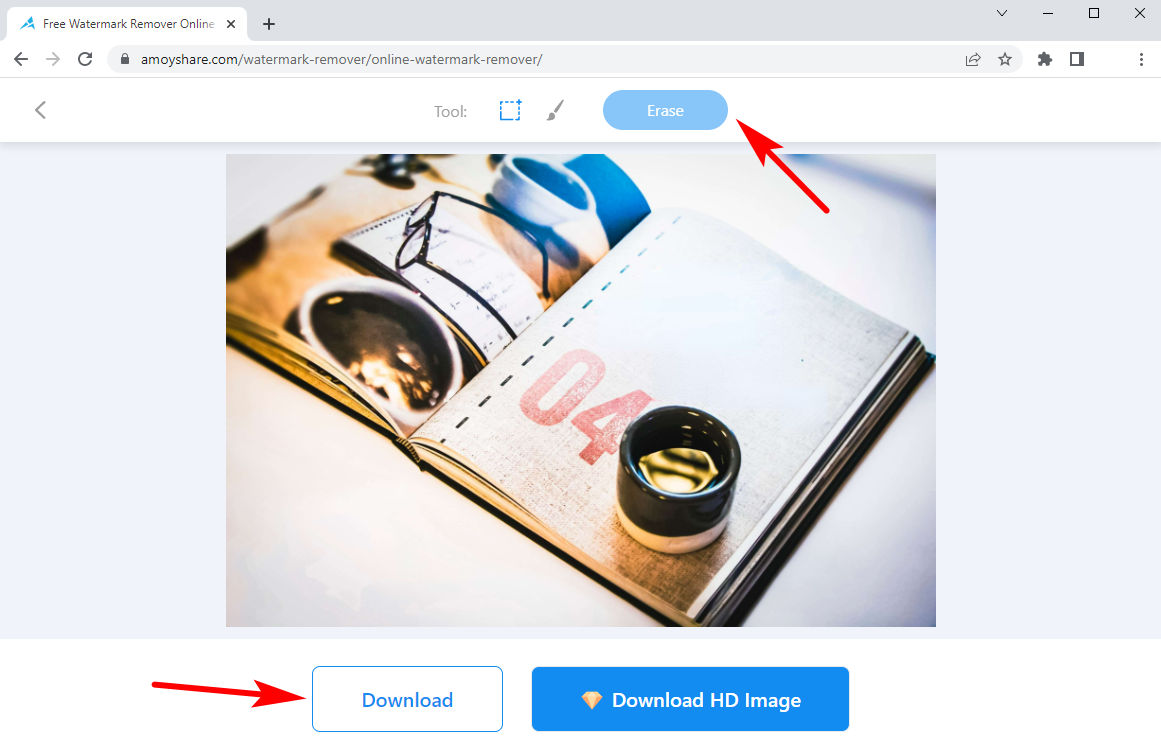
Sugerencia: el servicio en línea tiene algunos límites en el tamaño de la foto, herramienta de pincel. Le recomiendo su software actualizado que le proporciona un uso ilimitado.
imágenes.de.limpieza
imágenes.de.limpieza es una plataforma avanzada de eliminación de objetos respaldada por tecnología de inteligencia artificial. Puede detectar el área resaltada e inteligentemente compone el área con píxeles de fondo. Por lo tanto, puede eliminar cualquier elemento no deseado de su foto mientras mantiene un aspecto natural.
Aquí se muestra cómo eliminar texto de la imagen con Cleannp.pictures.
- Visite imágenes.de.limpieza sitio web y agregue una foto que necesite editar.
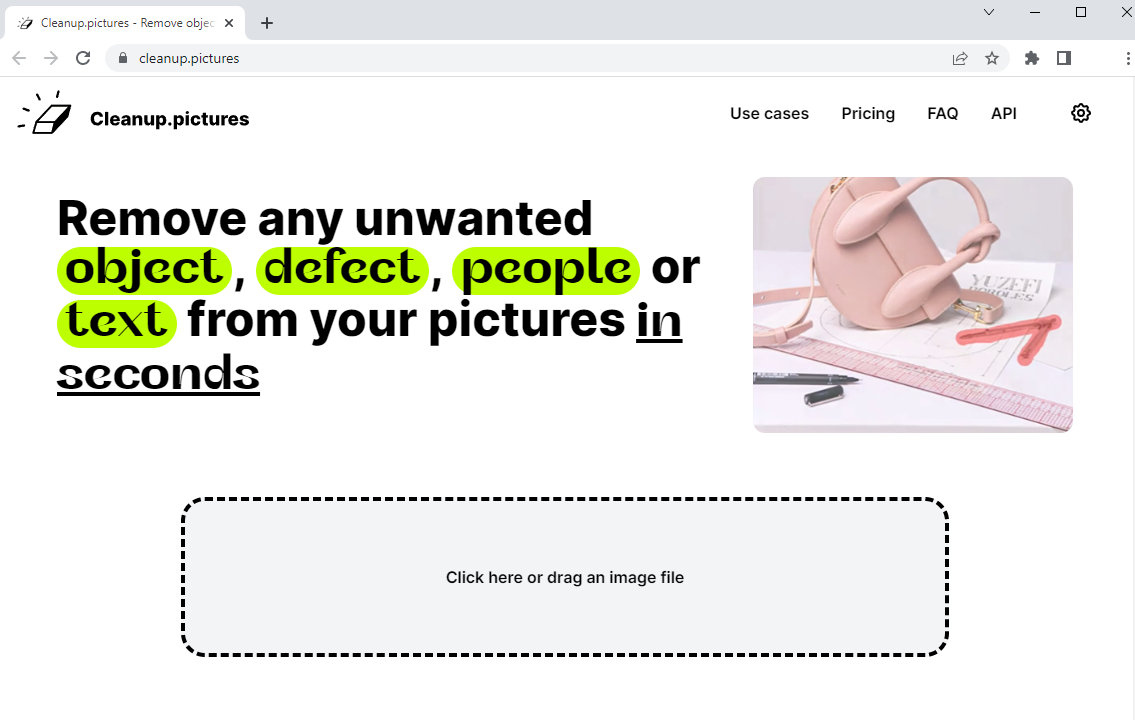
- Al ver que la foto está colgada en el centro, puede usar la herramienta de borrador para difuminar el contenido del texto, y Cleanup.pictures inteligente eliminará el texto automáticamente sin necesidad de que haga clic en un botón para comenzar a borrar.
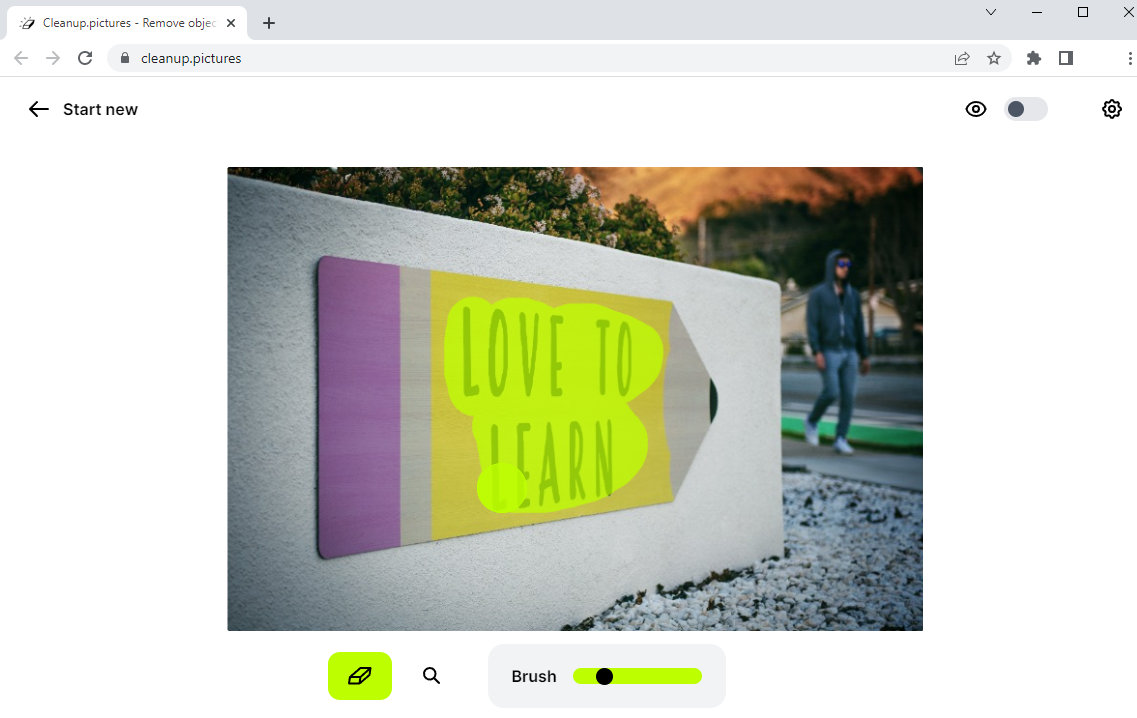
- Verifique que el contenido del texto esté limpio, luego puede ir a guardar la foto editada haciendo clic en el botón Descargar.
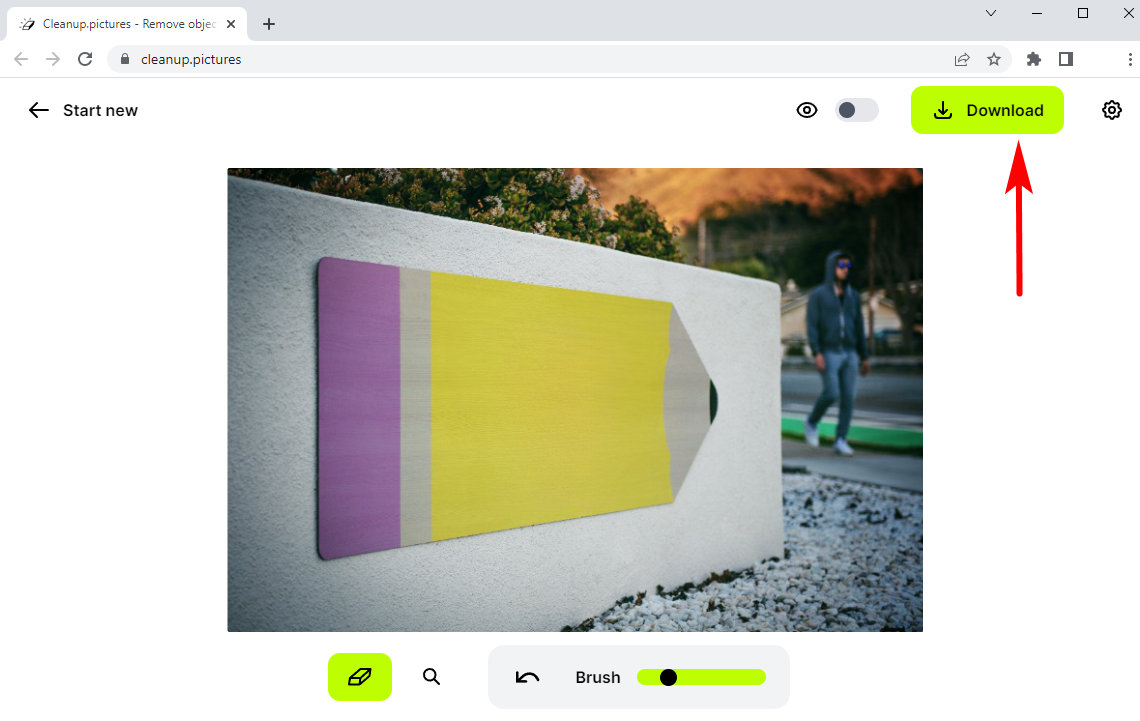
Sugerencia: las imágenes HD se degradarán después de cargarlas en el programa en línea. Para evitar esta situación, debe actualizar a Pro para mantener la calidad original.
Software de escritorio para eliminar texto de la foto
Tenemos que admitir que el programa en línea solo satisface algunas necesidades simples y carece de habilidades avanzadas para que podamos crear más diseños. Por lo tanto, me gustaría presentar algunos programas de escritorio para ayudarlo a obtener un mejor trabajo.
CualquierErase
Como eliminador de objetos específicos, CualquierErase no tiene tantas funciones de edición como los editores profesionales, pero funciona mejor en el servicio de eliminación de marcas de agua. Le permite eliminar una variedad de objetos no deseados de las imágenes sin eliminar el fondo, y puede agregar una marca de agua personal a la foto en esta plataforma.
Sigamos descargando AnyErase y veamos cómo eliminar texto de una imagen con él.
CualquierErase
Eliminar marcas de agua de videos e imágenes mágicamente
- para Windows 10/8/7
- para Mac OS X 14+
- para Android
- Inicie AnyErase y elija la sección Eliminar marca de agua de imagen en la interfaz intuitiva.
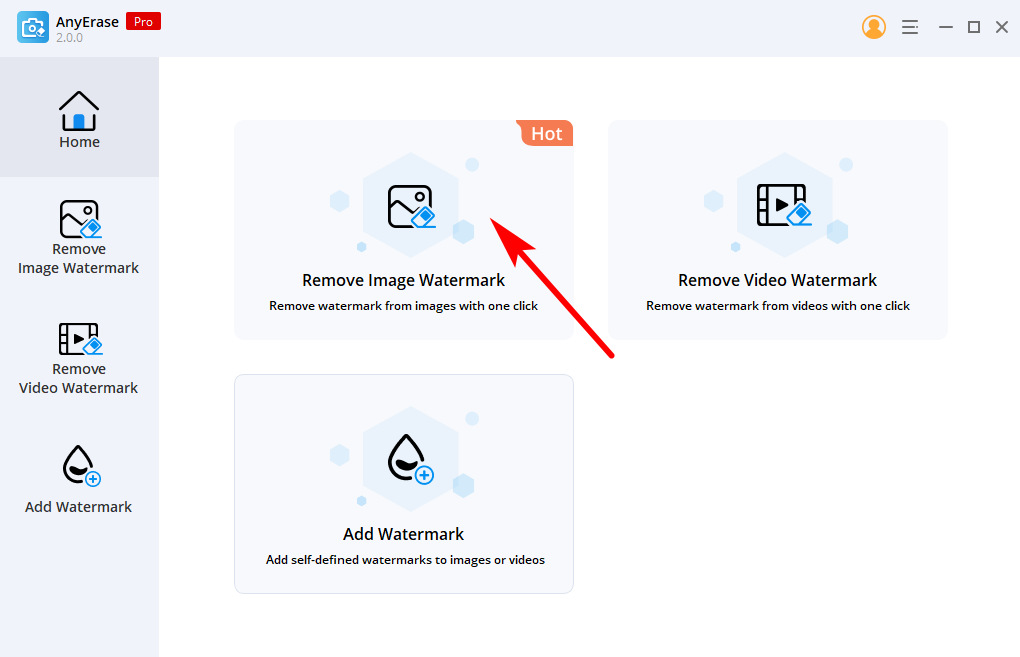
- Agregue una foto a AnyErase y obtendrá un conjunto de herramientas para reparar la foto.
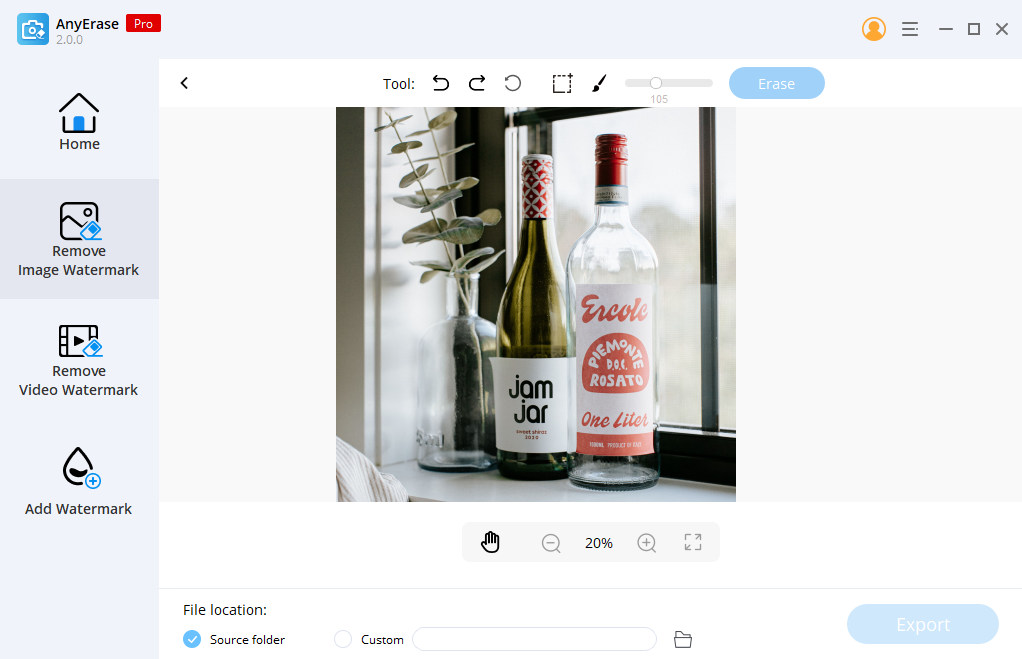
- Utilice la herramienta de rectángulo para seleccionar el contenido del texto en general, o utilice la herramienta de pincel para dibujar una forma exacta alrededor del texto. Vaya a la opción Deshacer si hace una selección incorrecta.
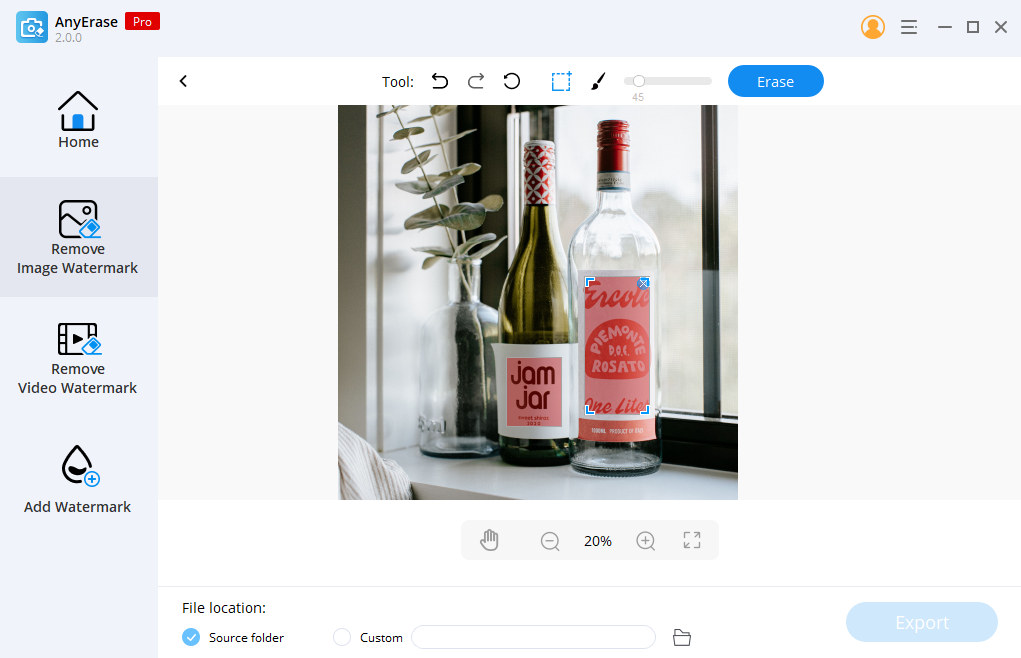
- Cuando haya terminado la selección, haga clic en el icono Borrar para eliminar el texto de la imagen y luego vaya al botón Exportar para guardar la foto limpia.
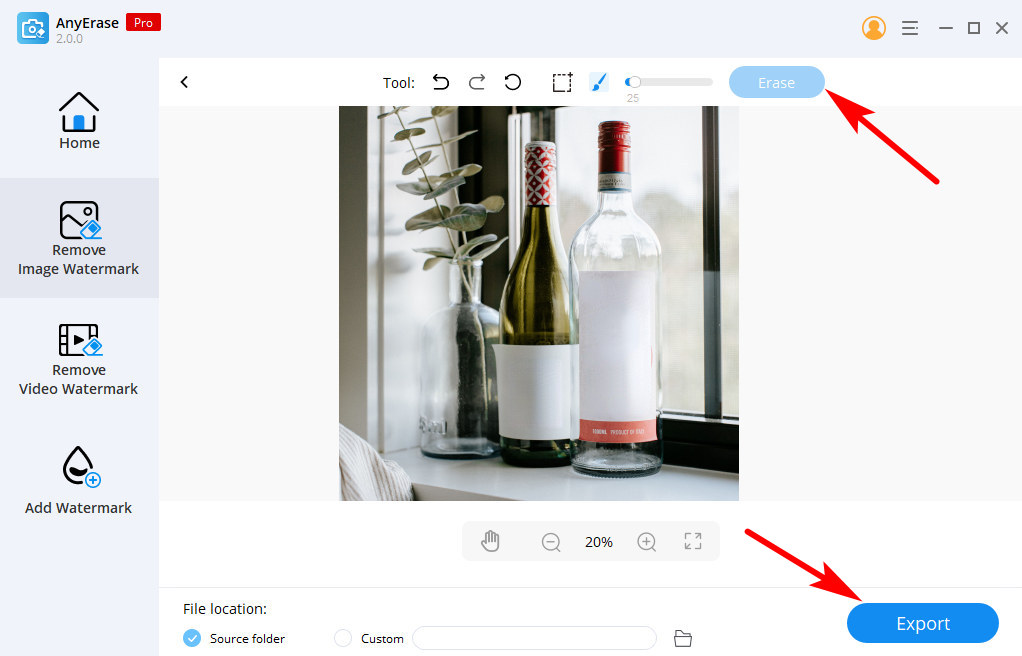
Sugerencia: AnyErase es increíblemente útil cuando desea reemplazar el contenido de texto actual con otras palabras. Siga la guía anterior para eliminar el texto de la foto y luego puede elegir el servicio Agregar marca de agua para colorear la foto editada con algunas pinturas atractivas.
iMyFone MarkGo
iMyFone MarkGo es otro experto eficiente en marcas de agua que divide el servicio de eliminación en 3 clases específicas: eliminar la marca de agua de imagen/video, eliminar el fondo de la imagen y eliminar objetos no deseados. Puede elegir la opción adecuada según sus objetivos.
En el siguiente contenido, te mostraré cómo eliminar palabras de una imagen con iMyFone MarkGo.
- Ejecutar iMyFone MarkGo, haga clic en la opción Eliminar objetos no deseados para cargar una imagen.
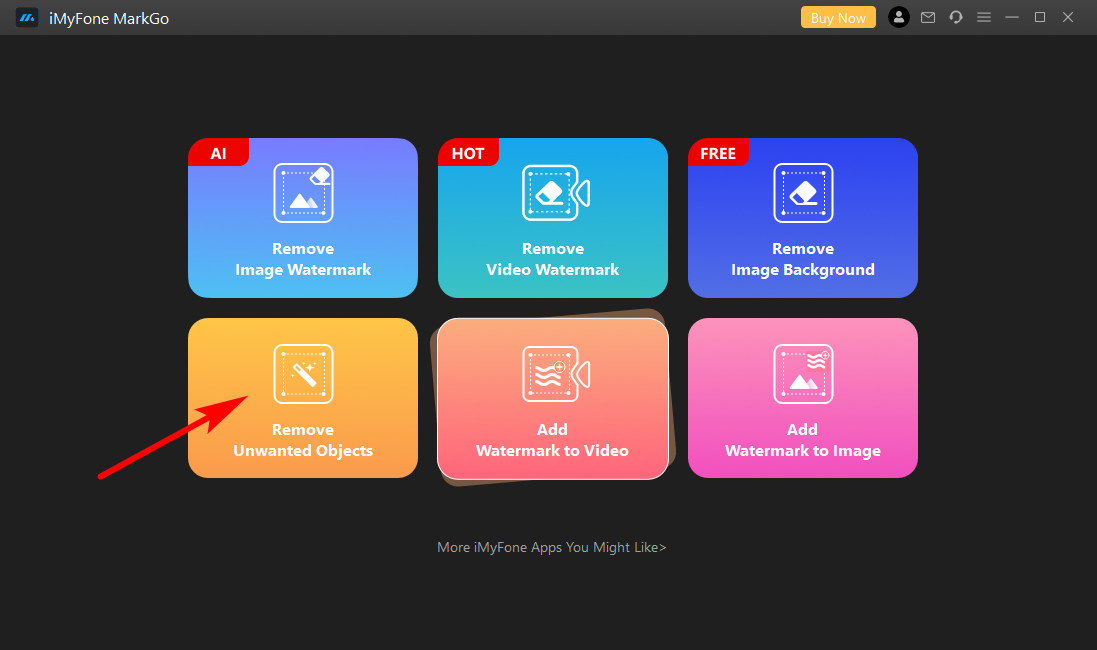
- Haga clic en Agregar imagen para importar la foto imperfecta a MarkGo, y luego se aplica el pincel para seleccionar texto. Puede tomarlo para resaltar el área que desea eliminar.
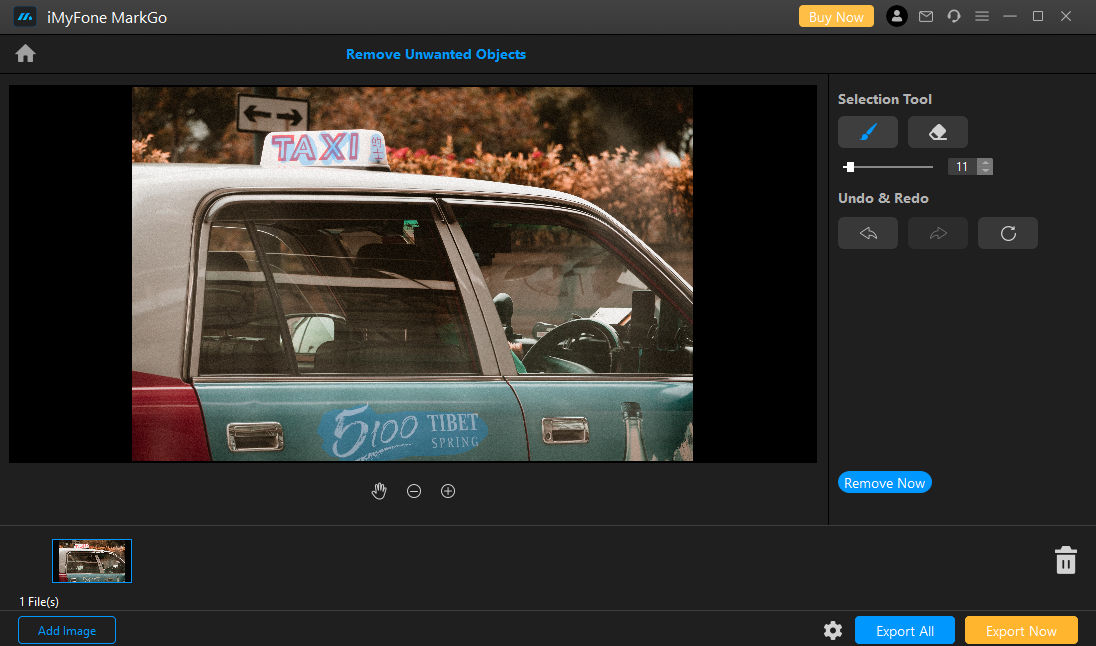
- Una vez que esté satisfecho con su corrección, vaya al botón Exportar ahora para guardar la foto final.
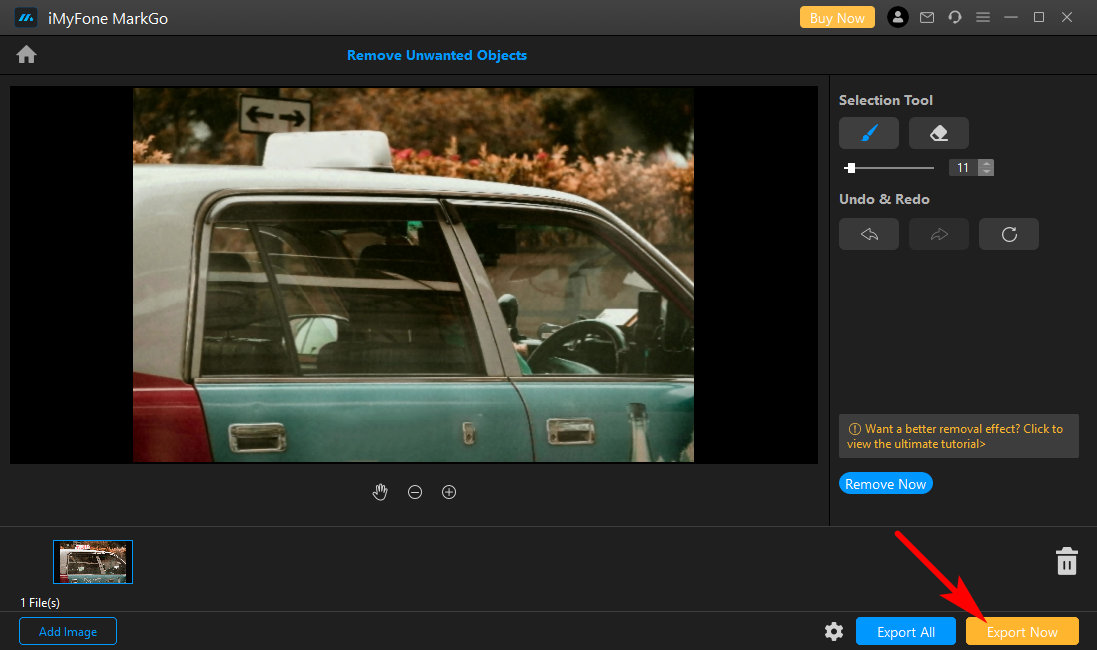
Sugerencia: puede agregar una docena de fotos presionando el botón Agregar imagen ubicado en la parte inferior izquierda para que pueda manejar todas las fotos que necesitan edición sin cambiar la interfaz repetidamente.
Aplicaciones móviles para editar texto de fotos
Con el teléfono desarrollado, podemos aplicarlo a casi todos los aspectos de nuestra vida diaria. Por ejemplo, anteriormente considerábamos que Photoshop era la primera opción para editar fotos, pero ahora, las aplicaciones avanzadas para teléfonos son útiles con una amplia selección de herramientas de edición.
Aprovechemos las aplicaciones de teléfono desarrolladas para hacer correcciones fotográficas profesionales y ver cómo eliminar texto de una imagen sin Photoshop.
Aerógrafo (Android)
aerógrafo es un excelente editor de fotos que se puede usar para eliminar objetos de la foto. La función de eliminación avanzada ayuda a eliminar las partes no deseadas de las fotos sin eliminar el fondo original. Por lo tanto, no necesita preocuparse por el aspecto poco natural. Además de eso, presenta muchas herramientas sofisticadas para retocar fotos, lo que le permite crear diseños maravillosos después de eliminar elementos innecesarios.
Eliminemos el texto molesto en las fotos con Airbrush.
- Inicie Airbrush y toque la sección Biblioteca para importar una imagen.

- Una vez que la foto se muestra en la página de trabajo, puede deslizar la barra de funciones inferior para encontrar la opción Herramientas > Borrador. Y luego use la herramienta de borrador para cubrir el texto. Luego, el texto se eliminará tan pronto como su dedo deje la pantalla y se corregirá con los píxeles circundantes para mantener una apariencia natural.
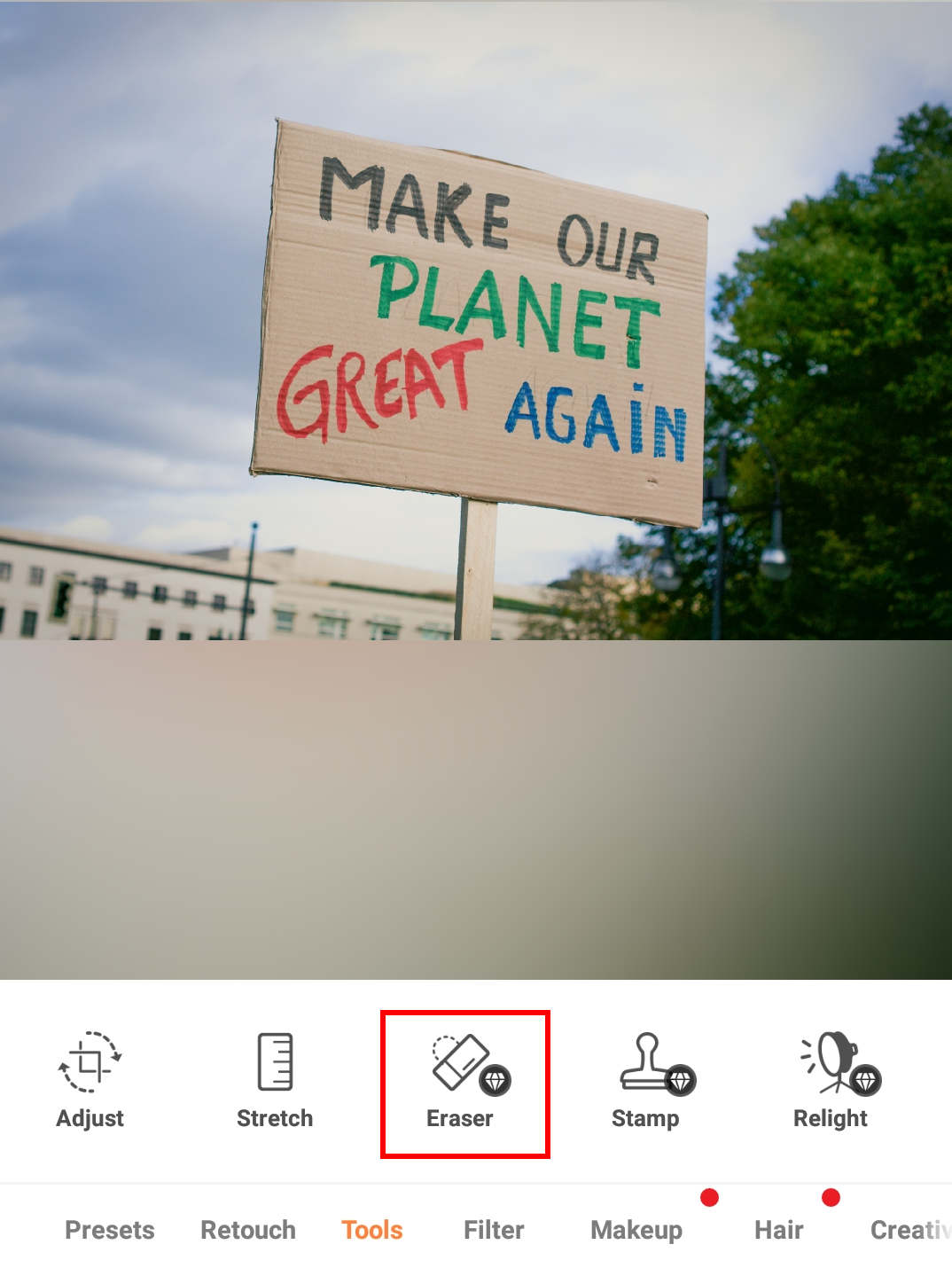
- Pinte repetidamente sobre los restos de texto hasta que la foto se limpie, y puede guardar la foto tocando el icono "√".
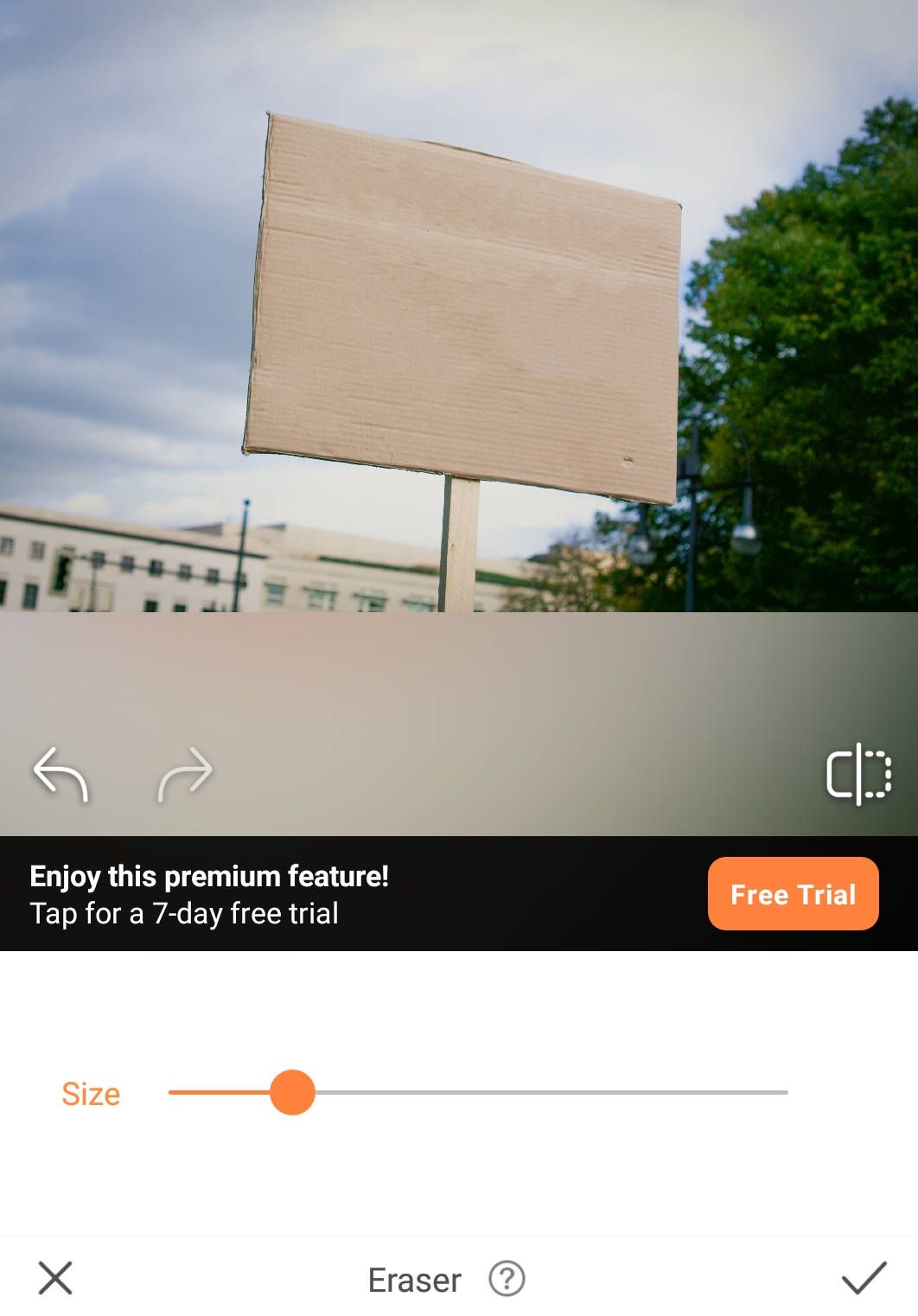
Sugerencia: la herramienta Borrador está clasificada como un servicio premium. Por lo tanto, debe pagar por ello.
Eliminar objetos no deseados (Android e iOS)
Eliminar objetos no deseados está disponible para usuarios de Android e iOS y está diseñado solo para eliminar objetos de la foto. Puede confiar en su excelente rendimiento de eliminación y usarlo sin dudarlo para eliminar todo tipo de objetos de la foto, como pájaros, turistas, texto, etc. Cualquiera puede comenzar a trabajar en esta aplicación con facilidad y obtener un resultado satisfactorio.
- Abra Eliminar objetos no deseados en su teléfono, verá una interfaz de usuario simple pero clara. Vaya directamente a la opción Galería para elegir una foto.
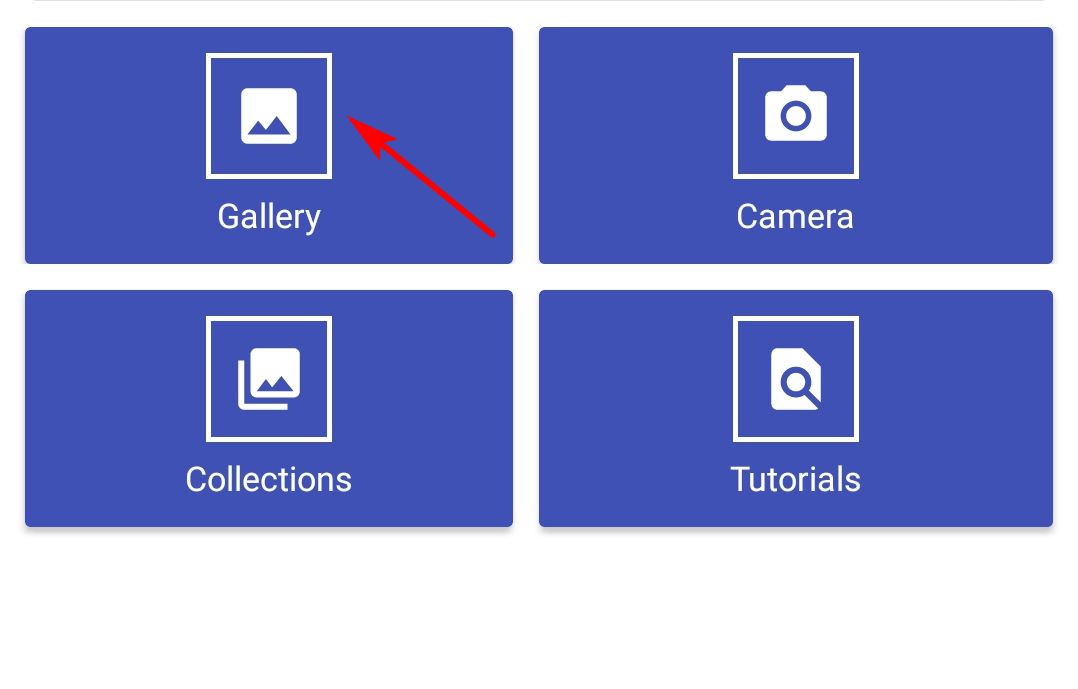
- Hay dos herramientas para seleccionar el texto innecesario: el Pincel y la herramienta Lazo. Si elige la herramienta Pincel para dibujar el texto, puede ajustar el tamaño del pincel en la Configuración para ajustar el tamaño del pincel. Alternativamente, puede usar la herramienta Lazo para delinear el texto.
Asegúrese de que el texto esté totalmente cubierto, toque el botón Procesar para eliminar el texto de la imagen.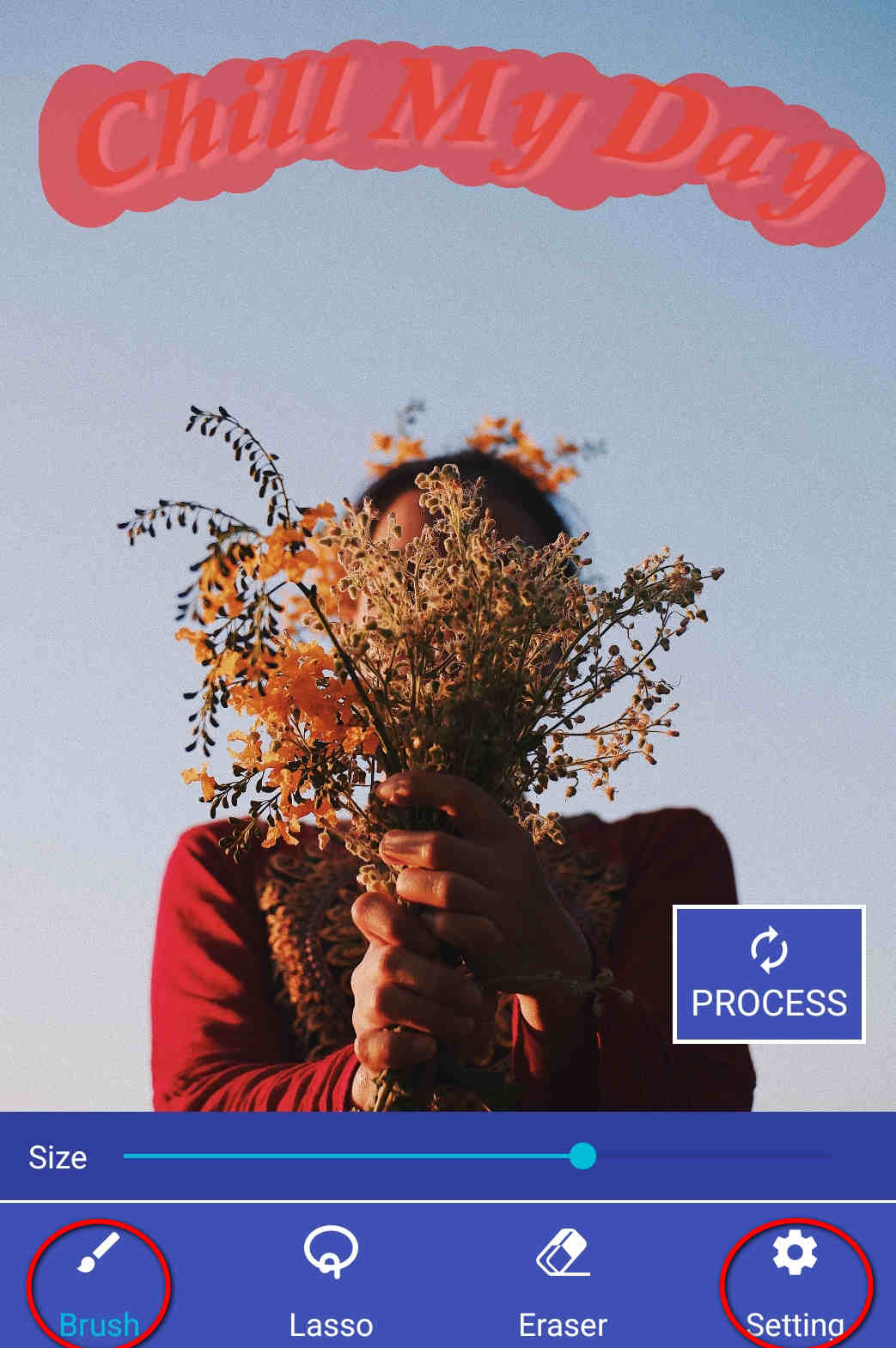
- Puede ver que no queda ningún texto y la foto se ve natural. Si está satisfecho con el resultado, vaya al icono Guardar para descargar la foto de la feria.
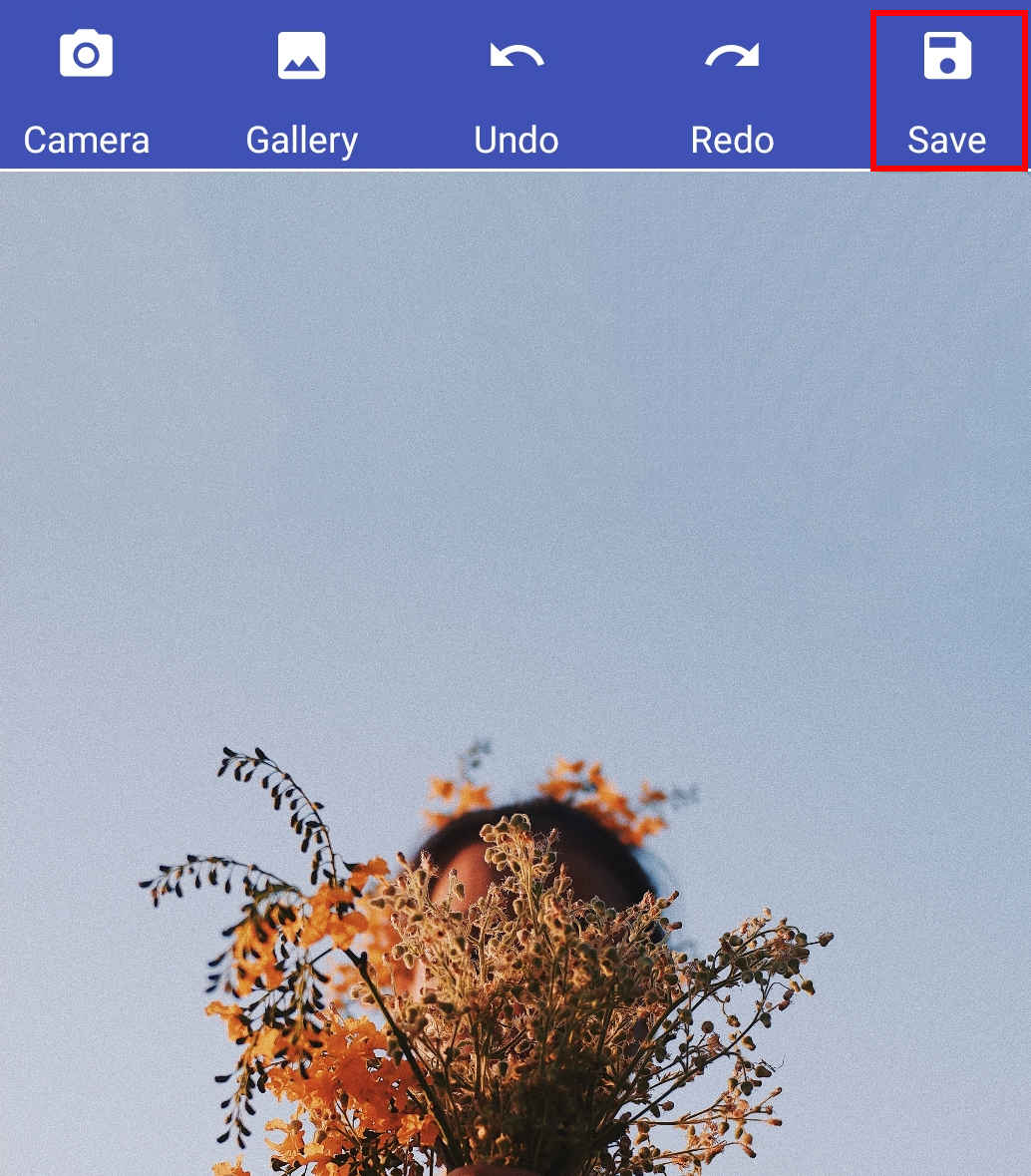
Para concluir
Hoy discutimos cómo eliminar el texto de una imagen en el sitio web, en el teléfono y en Windows respectivamente, y recomendamos 6 herramientas mágicas para ayudarlo a deshacerse del texto que distrae en la foto.
En una palabra, usando herramientas en línea como Eliminador de texto AmoyShare eliminar texto de la imagen le ahorra mucho tiempo. Alternativamente, puede usar las aplicaciones del teléfono para eliminar texto de la imagen en cualquier momento y en cualquier lugar, u operar CualquierErase en la computadora para trabajar como un profesional.
CualquierErase
Eliminar marcas de agua de videos e imágenes mágicamente
- para Windows 10/8/7
- para Mac OS X 14+
- para Android
Preguntas Frecuentes
1. ¿Cómo puedo eliminar el texto de una imagen en línea?
• Ejecute AmoyShare Remove Text from Image en el sitio web.• Cargue una foto en él.• Utilice la herramienta de rectángulo para cubrir el texto.• Haga clic en el botón Borrar para comenzar a eliminar el texto.
2. ¿Hay alguna aplicación que pueda eliminar palabras de una imagen?
Por supuesto. La mejor opción es la aplicación Eliminar objetos no deseados fácil de usar. Puede eliminar palabras que no necesita y darle un aspecto natural.